ติดตั้งแถบภาษาบน windows 7 แถบภาษาหายไปหรือไม่? ให้เธอกลับมาที่เดิมกันเถอะ! การกู้คืนโดยใช้มาตรฐาน Windows
แถบภาษาคือแถบเครื่องมือที่ปรากฏบนเดสก์ท็อปในแถบงานโดยอัตโนมัติ แถบภาษาเป็นวิธีที่รวดเร็วในการเปลี่ยนภาษาที่ป้อนหรือรูปแบบแป้นพิมพ์โดยตรงจากเดสก์ท็อป อีกวิธีหนึ่งในการเปลี่ยนรูปแบบคือการใช้แป้นพิมพ์ลัด "Ctr"+ "กะ"หรือ "Alt" + "กะ". มีหลายครั้งที่หลังจากติดตั้งโปรแกรมหรือการกระทำที่ไม่ระมัดระวังของผู้ใช้คอมพิวเตอร์ มันหายไปและไม่ชัดเจนว่าใช้รูปแบบแป้นพิมพ์ใด จะคืนแถบภาษาได้อย่างไร? แถบภาษาหายไปไหน?- คำถามที่ถูกถามบ่อยมาก การคืนแถบภาษาเป็นงานที่ค่อนข้างง่าย หากคุณไม่เชื่อฉัน โปรดอ่านคำแนะนำทีละขั้นตอนนี้และเรียนรู้วิธีคืนแถบภาษาโดยไม่ต้องใช้ความพยายามมากนัก
มีหลายวิธีในการคืนแถบภาษา:
1 วิธีการ นำแถบภาษากลับมาโดยใช้การตั้งค่าภูมิภาค
โดยคลิก " เริ่ม" - "แผงควบคุม"".
ในบรรทัดมุมมอง เลือก " ไอคอนขนาดเล็ก" และคลิกที่ ""

ในหน้าต่างที่เปิดขึ้น " ภาษาและมาตรฐานระดับภูมิภาค"เลือกแท็บ" ภาษาและคีย์บอร์ด"- "เปลี่ยนคีย์บอร์ด". ในหน้าต่าง" ภาษาและบริการป้อนข้อความ"บนแท็บ" เป็นเรื่องธรรมดา"คุณควรเห็นสองเลย์เอาต์ - รัสเซียและอังกฤษ หากไม่เป็นเช่นนั้นคุณจะต้องเพิ่มหรือเปลี่ยนเป็นภาษาที่เหมาะสม (รัสเซีย, อังกฤษ - จะใช้ภาษาตามค่าเริ่มต้นนอกเหนือจากที่คุณสามารถเพิ่มได้ อื่นๆ หรือเปลี่ยนภาษาเหล่านี้)

หลังจากนั้นไปที่แท็บ " แถบภาษา"และเลือก" ปักหมุดไว้ที่ทาสก์บาร์แล้ว", ติ๊ก" แสดงป้ายกำกับข้อความในแถบภาษา“.หลังจากนั้นอย่าลืมคลิก” ตกลง".

จากขั้นตอนเหล่านี้ คุณควรเห็นแถบภาษาบนแถบงาน หากไม่เกิดขึ้น เราจะไปยังวิธีที่สองในการช่วยชีวิตแถบภาษา
2 วิธีการ คืนค่าแถบภาษาโดยตรวจสอบบริการ Task Scheduler
เนื่องจากแถบภาษาเชื่อมโยงกับบริการ Task Scheduler คุณต้องตรวจสอบว่าบริการนี้ทำงานอยู่หรือไม่ โดยคลิกขวาที่ทางลัด " คอมพิวเตอร์"และเลือก" ควบคุม" หากไม่มีทางลัดไปยังคอมพิวเตอร์บนเดสก์ท็อป เพื่อความสะดวก ฉันขอแนะนำ นำทางลัดคอมพิวเตอร์ไปที่เดสก์ท็อป .

เลือก "บริการและแอปพลิเคชัน" - "บริการ"และในคอลัมน์ทางขวาเราจะพบบริการ " ตัวกำหนดเวลางาน"มาดูกันว่ากำลังรันอยู่ (สถานะ - กำลังรันอยู่)

หลังจากนั้นให้ดับเบิลคลิกและดูว่าบรรทัดประเภทการเริ่มต้นถูกตั้งค่าเป็น " โดยอัตโนมัติ".

3 วิธีการ คืนค่าแถบภาษาโดยใช้รีจิสทรี
อีกวิธีหนึ่งคือการตรวจสอบว่ามีการเปลี่ยนแปลงกับแอปพลิเคชัน ctfmon.exe ซึ่งรับผิดชอบแถบภาษาหรือไม่ โดยคลิก " เริ่ม"ในแถบค้นหาโปรแกรมให้ป้อน ลงทะเบียนและกดปุ่ม Enter

ไปตามทางกันเถอะ HKEY_CURRENT_USER\Software\Microsoft\Windows\CurrentVersion\Runและดูว่ามีพารามิเตอร์อยู่ที่นั่นหรือไม่ ctfmon.exeหากมีให้ดับเบิลคลิกแล้วดูว่ามีการระบุบรรทัดในค่า

หากไม่มีพารามิเตอร์นี้ ให้คลิกขวาในช่องด้านขวาแล้วเลือก "สร้าง" - "พารามิเตอร์สตริง"ในชื่อที่เราเขียน ctfmon.exeในความหมาย C:\Windows\System32\ctfmon.exe.หลังจากนี้ ให้รีสตาร์ทคอมพิวเตอร์ของคุณ
ช่างโชคดีเหลือเกินที่คนส่วนใหญ่ที่อาศัยอยู่ในต่างประเทศ พวกเขาไม่ต้องกังวลกับการเปลี่ยนภาษาจากรัสเซียเป็นอังกฤษและกลับ เนื่องจากภาษาหลักของพวกเขาคือภาษาอังกฤษ แต่ในรัสเซียสถานการณ์ไม่ค่อยดีนัก ในฟอรัมต่าง ๆ บนอินเทอร์เน็ต ผู้ใช้เขียนบ่อยขึ้นเรื่อย ๆ ว่าแถบภาษาของตนหายไปใน Windows 7 และพวกเขาไม่ทราบวิธีคืนแถบภาษาให้กลับเข้าที่ ฉันจะพยายามตอบคำถามนี้ให้สั้นและชัดเจนที่สุด
ในความเป็นจริงขั้นตอนการคืนแถบภาษากลับไปยังตำแหน่งที่โดดเด่นในถาดมักจะง่าย แต่มีบางสถานการณ์ที่คุณต้องเจาะลึกการตั้งค่าระบบเล็กน้อย ตามเนื้อผ้าฉันจะบอกคุณหลายวิธีในการทำเช่นนี้ซึ่งคุณสามารถเลือกวิธีที่สะดวกและเร็วที่สุดสำหรับคุณ เป็นที่น่าสังเกตว่าหากวิธีที่ง่ายที่สุดไม่ช่วยในความคิดของคุณคุณต้องใช้วิธีทั้งหมดที่อธิบายไว้ในบทความนี้
การตัดสินใจที่รวดเร็ว
วิธีที่หนึ่ง มันบ่งบอกถึงการกลับมาของแผงภาษาผ่านแผงอื่น - "การควบคุม" มาทำตามขั้นตอนง่ายๆ ด้วยกัน: ไปที่เมนู Start, Control Panel ตอนนี้คลิกที่ภาษาและตัวเลือกของภูมิภาค
หากเลือกตัวเลือก "มุมมอง" เป็น "หมวดหมู่" แสดงว่าเราสนใจรายการ: "เปลี่ยนรูปแบบแป้นพิมพ์หรือวิธีการป้อนข้อมูลอื่น ๆ" ซึ่งอยู่ในส่วน "นาฬิกา ภาษาและภูมิภาค"

ไปที่แท็บ "ภาษาและคีย์บอร์ด" จากนั้นคลิกปุ่ม "เปลี่ยนคีย์บอร์ด"

ทันทีที่เราไปที่นั่น อันดับแรกบนแท็บ "ทั่วไป" เราตรวจสอบให้แน่ใจว่ามีสองภาษา เช่น รัสเซียและอังกฤษ หากคุณต้องการเพิ่มหรือด้วยเหตุผลบางอย่างหนึ่งในสองข้อข้างต้นไม่อยู่ในรายการให้คลิกที่ปุ่ม "เพิ่ม" ที่มีชื่อเดียวกันและเลือกภาษาที่เราต้องใช้ในการทำงานบนคอมพิวเตอร์ เรายืนยันการดำเนินการ แต่อย่ารีบเร่งเพราะเรายังต้องตรวจสอบแท็บ "แถบภาษา"

ช่องทำเครื่องหมายควรอยู่ตรงข้ามตัวเลือก "ปักหมุดไว้ที่ทาสก์บาร์" ตอนนี้คุณสามารถคลิกปุ่ม "ตกลง" เพื่อยืนยันการกระทำของคุณ

หากแถบภาษาไม่แสดงขึ้นมา ให้ดำเนินการตามวิธีถัดไป ประกอบด้วยการกู้คืนแถบภาษาโดยใช้ Windows Task Scheduler หากต้องการไปที่นั่นคุณต้องทำสิ่งต่อไปนี้: คลิกขวาที่ไอคอน "คอมพิวเตอร์" บนเดสก์ท็อป (หากไม่มีให้ค้นหาคำเดียวกันในเมนู "เริ่ม") เลือก "การจัดการ" (ที่นี่ควรเป็นเช่นกัน โปรดทราบว่าคุณต้องได้รับอนุญาตภายใต้บัญชีที่มีสิทธิ์ของผู้ดูแลระบบ)

ในรายการทางด้านซ้ายจะมีรายการ "บริการและแอปพลิเคชัน" และในรายการย่อย "บริการ"

เมื่อเสร็จแล้ว ให้ดูที่ด้านขวาของหน้าต่าง ท่ามกลางบริการจำนวนมาก เพื่อดูบริการที่เรียกว่า "Task Scheduler"

หากหยุดทำงานให้เริ่มต้นด้วยการคลิกที่ปุ่ม "Run" ตรวจสอบด้วยว่าเริ่มโดยอัตโนมัติ หากเป็น "ด้วยตนเอง" จากนั้นเลือก "อัตโนมัติ"

ตอนนี้คลิก "ตกลง" หากทุกอย่างถูกต้องให้รีบูทคอมพิวเตอร์และชื่นชมยินดีเพราะทุกอย่างควรเริ่มทำงานได้!
ทำการเปลี่ยนแปลงรีจิสทรี
ขั้นตอนทั้งหมดข้างต้นอาจไม่ช่วยแก้ปัญหา แต่ฉันจะคืนค่าแถบภาษาด้วยวิธีอื่นได้อย่างไร คราวนี้รีจิสทรีของระบบ Windows จะช่วยเรา แต่ฉันขอเตือนคุณทันทีว่าหากคุณลองใช้วิธีเฉพาะนี้เพื่อส่งคืนแถบภาษา โปรดใช้ความระมัดระวังเป็นอย่างยิ่งและปฏิบัติตามคำแนะนำที่ฉันอธิบายไว้ หากคุณเปลี่ยนหรือลบการตั้งค่า Windows ที่สำคัญ ระบบอาจไม่เสถียรหรือไม่สามารถบู๊ตได้เลย
ตอนนี้เราจะเพิ่มยูทิลิตี้แถบภาษาเพื่อเริ่มต้น หากแถบภาษา Windows 7 หายไปต้องปฏิบัติตามวิธีนี้! ขั้นแรก ให้ลองดาวน์โหลดไฟล์ . จากนั้นแตกไฟล์เก็บถาวรและเรียกใช้ไฟล์ ข้อความจะปรากฏขึ้น เรายอมรับการเปลี่ยนแปลงทุกที่โดยคลิกที่ปุ่ม "ตกลง" หากไม่สามารถทำได้ เราจะดำเนินการด้วยตนเอง
ถัดไป ไปที่เส้นทางต่อไปนี้: HKEY_CURRENT_USER\Software\Microsoft\Windows\CurrentVersion\Run หลังจากนั้นในส่วนขวาของหน้าต่างให้คลิกขวาที่พื้นที่ว่างเลือก "สร้าง" - "พารามิเตอร์สตริง"

เราตั้งชื่อมันว่า "ctfmon.exe"

จากนั้นคลิกสองครั้งด้วยปุ่มซ้ายของเมาส์ ช่องป้อนข้อมูลปรากฏขึ้น คุณต้องคัดลอกบรรทัดนี้ที่นั่น: C:\WINDOWS\system32\ctfmon.exe จากนั้นบันทึกการเปลี่ยนแปลงโดยคลิก "ตกลง"

หลังจากนี้ ให้รีสตาร์ทคอมพิวเตอร์ ไม่เช่นนั้นขั้นตอนข้างต้นจะไม่มีผล
วิธีแก้ปัญหาชั่วคราวแต่ได้ผล
ฉันตัดสินใจบอกวิธีนี้ในตอนท้ายสุดแม้ว่าจะเขียนได้ตั้งแต่ต้นบทความก็ตาม อ่านต่อไปว่าทำไม จะทำอย่างไรถ้าแถบภาษาหายไปใน Windows 7 แต่สิ่งที่กล่าวมาข้างต้นยังคงใช้งานไม่ได้? ซอฟต์แวร์บุคคลที่สามจะช่วยเราซึ่งจะสามารถเปิดอินเทอร์เฟซของตัวเองได้ซึ่งจะแสดงแถบภาษา สำหรับฟังก์ชันนี้แน่นอนว่าโปรแกรม Punto Switcher ที่รู้จักกันดีก็เหมาะสม หลังจากติดตั้งโปรแกรมนี้ ไอคอนสำหรับรูปแบบแป้นพิมพ์ของคุณจะปรากฏในถาดของคุณ นั่นคือเราไม่ได้แก้ไขปัญหาจริงๆ แต่อย่างที่คุณเข้าใจ เราจำเป็นต้องหาทางออกและโปรแกรมนี้ช่วยเราในเรื่องนี้
ผู้ใช้ที่ยังไม่เคยใช้งานอาจไม่ชอบมัน เนื่องจากการตั้งค่าบางอย่างอาจดูน่ารำคาญมาก แต่อย่าลืมว่าโปรแกรมมีการตั้งค่าที่คุณสามารถปรับแต่งเองได้อย่างง่ายดาย
การดาวน์โหลดและติดตั้งก็ไม่ใช่เรื่องยาก หากต้องการดาวน์โหลดโปรแกรมไปที่ คลิก “ติดตั้ง” ทางด้านขวา โปรแกรมจะดาวน์โหลดแต่ไม่ได้ติดตั้ง

หลังจากดาวน์โหลดให้ติดตั้งโปรแกรม
คำแนะนำ. หากโปรแกรมไม่เริ่มทำงาน (ไม่อยู่ในถาด) คุณจะต้องรีสตาร์ทคอมพิวเตอร์ ซึ่งมักจะช่วยได้ คุณอาจต้องติดตั้งโปรแกรมใหม่ ซึ่งพบได้น้อยมาก
อีกหนึ่งความแตกต่างเล็กน้อย หากคุณเพิ่งเห็นว่าแถบภาษาไม่ปรากฏให้เห็น และออนไลน์ทันทีเพื่อดูวิธีคืนค่าแถบภาษา คุณสามารถลองรีสตาร์ทคอมพิวเตอร์ได้
ในบันทึกนี้ ฉันขออำลาคุณ! ขอให้ดีที่สุด!
มีปัญหาเล็กน้อยใน Windows 7 - บางครั้งคุณไม่สามารถมองเห็นแถบภาษาปกติซึ่งอาจไม่สะดวกอย่างยิ่งโดยเฉพาะสำหรับผู้ใช้มือใหม่ที่ใช้แถบภาษานี้เพื่อสลับรูปแบบแป้นพิมพ์ แต่องค์ประกอบที่เป็นประโยชน์ของระบบนี้สามารถส่งคืนได้ตลอดเวลาและคุณสามารถเลือกหนึ่งในหลายตัวเลือกที่เป็นไปได้
การใช้เครื่องมือการจัดการระบบ
เมื่อใช้เครื่องมือนี้ คุณสามารถลองกู้คืนองค์ประกอบที่ต้องการได้ด้วยวิธีใดวิธีหนึ่งที่เข้าถึงได้มากที่สุด:
ควรวางเครื่องหมายถูกไว้ตรงข้ามกับบรรทัดล่างสุดที่รับผิดชอบในการแสดงป้ายกำกับข้อความบนแถบภาษา
วิธีที่เร็วที่สุดในการไปที่หน้าต่างการตั้งค่าเค้าโครง
หากต้องการใช้เครื่องมือที่เราต้องการเราไม่จำเป็นต้องเข้าระบบควบคุมคอมพิวเตอร์ ยิ่งไปกว่านั้น คุณไม่จำเป็นต้องมีปุ่ม Start อีกด้วย ซึ่งจะมีประโยชน์หากปัญหาเกิดจากแอพพลิเคชั่นที่เป็นอันตราย เราจะใช้ปุ่มลัดและยูทิลิตี้ "Run" มาตรฐานของ Windows 7:
- กด Win และ R พร้อมกันหน้าต่าง "Run" จะปรากฏขึ้น
- เขียนบรรทัด intl.cpl ในช่องป้อนคำสั่ง กด Enter หลังจากนั้นเครื่องมือกำหนดค่าจะเปิดขึ้น
ถัดไป คุณจะต้องทำตามขั้นตอนเพื่อกำหนดค่ายูทิลิตีที่อธิบายไว้ก่อนหน้าในส่วนสุดท้ายเท่านั้น หากในที่สุดองค์ประกอบไม่สามารถกลับคืนสู่ตำแหน่งปกติได้ จะต้องดำเนินการยักย้ายที่ใช้แรงงานมากขึ้น
การใช้รีจิสทรีของระบบ
ขั้นแรก คุณควรลองทำการเปลี่ยนแปลงรีจิสทรีด้วยตนเอง ในการดำเนินการนี้ คุณจะต้องมีโปรแกรมแก้ไข Notepad มาตรฐาน ที่นี่ป้อนสามบรรทัดต่อไปนี้ดังในภาพ
- จากรายการคำสั่งในเมนู "ไฟล์" เลือก "บันทึกเป็น";
- ตั้งชื่อไฟล์ Run.reg และในบรรทัดล่างสุดของประเภทไฟล์ ให้เลือก "ไฟล์ทั้งหมด" แทนข้อความ ยืนยันการบันทึกการเปลี่ยนแปลง
ตอนนี้สิ่งที่เหลืออยู่คือการเรียกใช้ไฟล์ที่คุณเพิ่งสร้างขึ้นและคลิก "ใช่" ในหน้าต่างยืนยันการเปลี่ยนแปลงรีจิสทรี หากหลังจากรีบูตองค์ประกอบระบบที่ต้องการยังไม่สามารถส่งคืนได้คุณจะต้องใช้ตัวเลือกอื่นสำหรับการเปลี่ยนแปลงรีจิสทรี
เครื่องมือระบบสำหรับการเปลี่ยนแปลงรีจิสทรี
ตอนนี้เพื่อคืนแถบภาษา Windows 7 เราจะใช้ความสามารถของตัวแก้ไขรีจิสทรีในตัว:
- เปิด "Run" (Win และ R) เขียน regedit ในบรรทัดคำสั่งกด Enter;
- ในส่วนด้านซ้ายของหน้าต่างให้เปิดโฟลเดอร์ HKEY_LOCAL_MACHINE ในนั้น - ซอฟต์แวร์ จากนั้นเลือกไดเรกทอรีย่อย Microsoft, Windows, CurrentVersion และ Run;
- ในหน้าต่างด้านซ้ายของโปรแกรม ให้ค้นหาพารามิเตอร์ CTFMon ซึ่งค่าควรเป็น C:\Windows\system32\ctfmon.exe
หากมีพารามิเตอร์ CTFMon ที่อธิบายไว้ข้างต้นพร้อมค่าที่ต้องการอยู่ในรายการ แสดงว่าสาเหตุของการไม่มีองค์ประกอบระบบไม่อยู่ในรีจิสทรี หากไม่มี ให้กู้คืน CTFMon ด้วยตนเอง สำหรับสิ่งนี้:
- บนช่องว่างของหน้าต่างด้านซ้าย คลิกขวา และในรายการบริบทให้สร้างพารามิเตอร์สตริง
- ตั้งชื่อส่วนหลังว่า CTFMon และดับเบิลคลิกเพื่อตั้งค่าที่ตั้งชื่อไว้ก่อนหน้านี้
สิ่งที่คุณต้องทำคือรีบูตเครื่อง หลังจากนั้น Windows 7 จะสามารถสลับเค้าโครงได้
การใช้ยูทิลิตี้ของบุคคลที่สาม
หากคุณไม่สามารถกู้คืนแถบภาษาใน Wnidows 7 โดยใช้วิธีการทั้งหมดที่อธิบายไว้ การทดแทนที่ดีที่สุดคือโปรแกรม Punto Switcher จาก Yandex ของบุคคลที่สาม ยูทิลิตี้นี้แสดงองค์ประกอบที่คล้ายกันในตำแหน่งเดียวกันในลักษณะเดียวกันและสามารถใช้ได้ในลักษณะเดียวกัน นอกจากนี้ Punto Switcher ยังมอบฟีเจอร์เพิ่มเติมที่มีประโยชน์มากแก่ผู้ใช้:
- โปรแกรมจะสลับเลย์เอาต์โดยอัตโนมัติหากผู้ใช้ลืมทำสิ่งนี้และกำลังพิมพ์เช่นข้อความภาษารัสเซียเป็นภาษาละติน
- หากตรวจพบข้อผิดพลาดเมื่อพิมพ์คำโปรแกรมจะส่งเสียงเตือน
- ตรวจสอบการสะกดโดยอัตโนมัติ
- ตัวบ่งชี้โปรแกรมแบบลอยสามารถวางได้ไม่เพียง แต่บนทาสก์บาร์เท่านั้น แต่ยังสามารถวางที่ใดก็ได้บนหน้าจอ
- Punto Switcher สามารถแปลงข้อความภาษารัสเซียในเล่มใดก็ได้เป็นการทับศัพท์และยังสามารถให้เอฟเฟกต์ย้อนกลับได้อีกด้วย
- ยูทิลิตี้นี้จะจดจำประวัติของข้อความที่บันทึกไว้ในคลิปบอร์ด
- สร้างเทมเพลตด้วยตัวเองเพื่อแทนที่วลีโดยอัตโนมัติโดยใช้เครื่องมือในตัว
- เมื่อใช้ไดอารี่ของคุณเอง คุณสามารถตรวจสอบสิ่งที่ผู้ใช้พิมพ์บนแป้นพิมพ์ ข้อมูลจะถูกจัดเรียงตามวันที่
- ความหมายของคำใด ๆ สามารถพบได้ในพจนานุกรม Yandex และ Wikipedia โดยใช้ฟังก์ชันการค้นหาอย่างรวดเร็วของ Punto Switcher (เลือกคำแล้วกด Win และ S)
ไม่จำเป็นต้องมีความอัจฉริยะที่จะเข้าใจว่าชีวิตของเราประกอบด้วยการสื่อสาร และโลกเสมือนจริงยังมีการสื่อสารระดับโลกที่ต่อเนื่องกันอีกด้วย นี่เป็นเรื่องที่เข้าใจได้ นี่เป็นเรื่องปกติ และดูเหมือนว่าไม่มีอะไรจะเพิ่มเติม คุณเขียนถึงกัน แบ่งปันข่าวสาร ประสบการณ์ หรือแค่ทำงานในโปรแกรมแก้ไขข้อความ ช่วงเวลาสั้น ๆ ผ่านไปและคุณต้องเปลี่ยนภาษาที่ป้อนการจ้องมองของคุณมุ่งไปที่มุมด้านล่างตามปกติ แต่ไม่มีแผงที่ต้องการ! บ่อยครั้งที่เจ้าของ Windows 7 บ่นว่า "แถบภาษา" หายไป และความคิดก็เกิดขึ้นทันที: แถบภาษา Windows 7 หายไปจริง ๆ แล้วฉันจะคืนค่าและกลับสู่ตำแหน่งเดิมได้อย่างไร? ทุกอย่างเกิดขึ้นเป็นครั้งแรกในชีวิตของเรา อย่าสิ้นหวัง อ่านต่อแล้วคุณจะเข้าใจวิธีเปิดใช้งานแถบภาษาใน Windows 7 ซึ่งจริงๆ แล้วมันก็ไม่ยากขนาดนั้น
ฉันจะบอกคุณโดยสรุปว่านี่คือแผงประเภทใด ดังนั้นคุณจึงเข้าใจแถบภาษาว่าเป็นชุดเครื่องมือบางอย่างบนเดสก์ท็อป จากนั้นจะแสดงรูปแบบแป้นพิมพ์ปัจจุบันให้คุณเห็น แสดงการป้อนข้อมูลด้วยตนเอง การรู้จำเสียง และคุณสมบัติที่มีประโยชน์อื่น ๆ ของพีซีของคุณ แต่คุณสามารถใช้ปุ่มลัดได้ ผู้ใช้ขั้นสูงจะพูด พวกเขาจะพูดอะไรบางอย่าง พวกเขาจะพูด แต่เช่นเดียวกับผู้เริ่มต้น พวกเขาจะดูแผงนี้เพื่อเปลี่ยนรูปแบบภาษา ตลก? ใช่ แต่มันเป็นข้อเท็จจริง เอาล่ะ มาเริ่มบันทึกพาเนลของคุณกันดีกว่า
จะเปิดใช้งานแถบภาษาใน Windows 7 ได้อย่างไร?
มีหลายวิธีในการคืนแผงด้านบนกลับเข้าที่:
- ด้วยฟังก์ชั่นแผงควบคุม
- การใช้อำนาจของรีจิสทรี
- โดยเข้าไปที่บริการ Task Scheduler
ตอนนี้เกี่ยวกับวิธีการเหล่านี้โดยละเอียด
1. การใช้ความสามารถของแผงควบคุม
เรามีสมาธิและดำเนินการกิจวัตรต่อไปนี้:
หมายเหตุ: หากคุณมีน้อยกว่า 2 ภาษาในแท็บ "ทั่วไป" แผงนี้จะไม่ปรากฏในตำแหน่งปกติ คุณต้องเพิ่มอย่างน้อย 1 ภาษาโดยใช้ "เพิ่ม"
2. การใช้รีจิสทรี
ควรใช้วิธีนี้ดังนี้:

3. เราใช้ความช่วยเหลือจากบริการ "Task Scheduler"
คุณสามารถตรวจสอบการทำงานของบริการนี้ได้อย่างง่ายดาย เพียงทำตามคำแนะนำทีละขั้นตอน:

จะคืนค่าแถบภาษาใน Windows XP ได้อย่างไร?
ฉันตัดสินใจย่อข้อมูลบน XP ให้เหลือน้อยที่สุด เนื่องจากมีคนเหลืออยู่ไม่กี่คน แต่ถ้าจู่ๆ ก็มีคนเช่นนี้ ยินดีต้อนรับ คลิกเครื่องหมายบวกแล้วอ่าน
มาดู 3 วิธีในการคืนแถบภาษา Windows XP:
- การใช้ "แถบเครื่องมือ";
- การใช้ "ภูมิภาคและภาษา";
- การใช้ไฟล์ ctfmon.exe
1. การใช้ “แถบเครื่องมือ”
นี่เป็นวิธีที่เร็วที่สุดและต้องการเพียงไม่กี่ขั้นตอนง่ายๆ:
- คลิกที่ทาสก์บาร์ด้วยปุ่มเมาส์ขวาอันเดียวกัน
- เลือก "แถบเครื่องมือ" จากรายการ
- จากนั้นคลิกที่ตัวเลือก "แผงภาษา"
- ตรงข้ามคุณต้องใส่นก
2. การใช้ "ภูมิภาคและภาษา"
หากคุณต้องการคืนแถบภาษาด้วยวิธีนี้ คุณต้องปฏิบัติตามประเด็นต่อไปนี้:
- เราหันไปที่ปุ่ม "เริ่ม" อันเป็นที่รักของเรา
- ไปที่ "แผงควบคุม";
- ในเมนู "ภาษาและมาตรฐานภูมิภาค" เราพบแท็บ "ภาษา" และคลิกที่ปุ่ม "รายละเอียดเพิ่มเติม"
- หน้าต่างจะเปิดขึ้นโดยคุณต้องเลือก "ภาษาและบริการป้อนข้อความ" โดยที่แท็บแรกจะมี "ตัวเลือก"
- ลองดูที่แท็บแล้วดู "แถบภาษา" คลิกที่มันแล้วย้ายไปที่ "ตัวเลือกแถบภาษา";
- จากนั้นในช่องว่างให้ทำเครื่องหมายในช่อง "แสดงแถบภาษาบนเดสก์ท็อป";
- และในระยะสุดท้าย เราใส่คำว่า "ตกลง" ลงในหน้าต่างที่เปิดไว้ก่อนหน้านี้ทั้งหมด
3. การใช้ไฟล์ ctfmon.exe
ไฟล์นี้ใช้เพื่อเปิดแถบภาษา ซึ่งจะเริ่มทำงานเมื่อระบบบูทและทำงานอย่างต่อเนื่องในเบื้องหลัง
- คลิก "Start" จากนั้นเปิดกล่องโต้ตอบ "Run"
- พิมพ์ msconfig ในแถบค้นหาแล้วคลิก "ตกลง";
- ในหน้าต่างที่เปิดอยู่จะมีแท็บ "เริ่มต้น"
- วางเครื่องหมายถูกไว้ถัดจาก ctfmon.exe;
- และรีบูทพีซี/แล็ปท็อป
นอกจากนี้ยังเกิดขึ้นที่ ctfmon.exe หายไปจากการกำหนดค่าระบบ จากนั้นคลิกที่ "Start" เปิด "Run" และป้อน regedit จากนั้นกด "Enter" ตามเส้นทางที่กำหนด "HKEY_USERS" จากนั้นไปที่โฟลเดอร์ ".DEFAULT" ซึ่งเราจะพบ "ซอฟต์แวร์" และป้อนจากนั้นเราจะพบ "Microsoft" และในนั้นเราจะพบ "Windows" ซึ่งมี " CurrentVersion” และ “Run” อยู่ห่างออกไปไม่ไกล ที่ด้านขวาของหน้าต่าง คลิกขวา เลือก "สร้าง" และ "พารามิเตอร์สตริง" ในฟิลด์ "พารามิเตอร์" ให้ป้อน ctfmon.exe และในช่อง "ค่า" ให้เขียนสิ่งต่อไปนี้ - C:\WINDOWS\system32\CTFMON.EXE เมื่อสิ้นสุดขั้นตอน ให้รีบูทพีซี
แถบภาษา Windows 10 หายไป ฉันจะคืนค่าได้อย่างไร
ถ้าคุณเป็นเจ้าของ Windows เวอร์ชัน 10 คุณจะสามารถแสดงแถบภาษาได้โดยใช้วิธีการต่อไปนี้:
- ผ่าน "แผงควบคุม";
- ผ่านทางทะเบียนบ้าน
1. ไปที่ “แผงควบคุม”
หากต้องการแสดงแผงที่ต้องการ คุณต้องทำตามขั้นตอนต่อไปนี้:

2.ผ่านระบบทะเบียน
หากคุณล้มเหลวในการใช้วิธีแรก คุณจะต้องหันไปใช้วิธีที่สอง:
- กดปุ่ม "Windows" และ "R" รวมกันและในหน้าต่าง "Run" ให้ป้อน regedit และยืนยัน "Ok"
- ในรีจิสทรีที่เปิดขึ้นเราปฏิบัติตามเส้นทางนี้: จากโฟลเดอร์ "HKEY_CURRENT_USER" ไปที่ "ซอฟต์แวร์" ค้นหา "Microsoft" ในนั้นและค้นหาโฟลเดอร์ "Windows" ที่วางโฟลเดอร์ "CurrentVersion" และอยู่ในนี้แล้ว ไดเรกทอรีที่เราพบ "Run";
- ในส่วนขวาของหน้าต่างที่เปิดขึ้นให้คลิกขวาแล้วคลิกที่ "สร้าง";
- จากนั้นเปิด "พารามิเตอร์ String";
- คลิกขวาที่มันแล้วเลือก "แก้ไข";
- ในบรรทัด "Parameter" ให้เขียนชื่อ (บางอย่าง) และในบรรทัด "Value" ให้เขียน "ctfmon" = "CTFMON.EXE";
- คลิก "ตกลง" เพื่อบันทึกทุกอย่างและรีสตาร์ทคอมพิวเตอร์
สำหรับการกู้คืนแถบภาษาใน Windows 8 อันที่จริงอัลกอริทึมในการคืนค่า "สู่การทำงาน" นั้นคล้ายคลึงกับเวอร์ชันก่อนหน้าที่อธิบายไว้
นั่นคือทั้งหมดเพื่อน ตอนนี้คุณได้เข้าร่วมในกลุ่มผู้ใช้พีซีผู้ช่ำชองที่มีความรู้แบบเดียวกันแล้ว อย่างไรก็ตามหากคุณลืมให้เราเตือนคุณว่าคุณสามารถกำหนดปุ่มลัดสำหรับเปลี่ยนภาษาบนคอมพิวเตอร์ของคุณได้และมีคีย์ผสมระหว่าง Alt + Shift หรือ Ctrl + Shift และปล่อยชุดค่าผสมตามที่คุณต้องการ อ่านแสดงความคิดเห็น
 ขั้นตอนการดาวน์โหลดและอัพเดตด้วยตนเอง
ขั้นตอนการดาวน์โหลดและอัพเดตด้วยตนเอง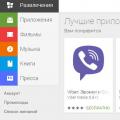 บัญชี Google Play Market - การเข้าสู่ระบบ การลงทะเบียน และการกู้คืน
บัญชี Google Play Market - การเข้าสู่ระบบ การลงทะเบียน และการกู้คืน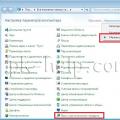 ติดตั้งแถบภาษาบน windows 7
ติดตั้งแถบภาษาบน windows 7